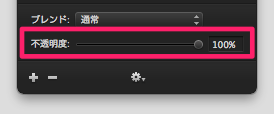Pixelmatorのレイヤーウインドウ
編集した画像は「レイヤー」と呼ばれる階層にして部品ごとに管理することができます。「レイヤー」ウインドウは、それらのレイヤーを管理します。
![]()
新規レイヤーを追加する
- ウインドウ下の+をクリックすると、レイヤーが追加されます。
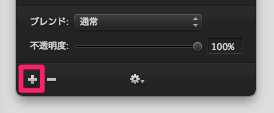
※メニューのでも同様の動作になります。
※レイヤーウインドウを右クリックし、「新規レイヤー」を選択しても同様の動作になります。![]()
レイヤーを削除する
- ウインドウ下のーをクリックすると、選択しているレイヤーが削除されます。
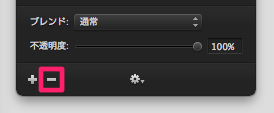
※メニューのでも同様の動作になります。
※レイヤーウインドウを右クリックし、「削除」を選択しても同様の動作になります。![]()
レイヤーを複製する
- ウインドウ下のを選択します。
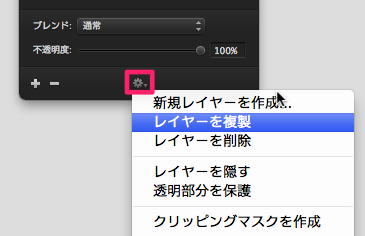
※メニューのでも同様の動作になります。
※レイヤーウインドウを右クリックし、「複製」を選択しても同様の動作になります。![]()
レイヤーを移動する
作成したレイヤーの上下関係を変更することができます。
- 上下関係を変更したいレイヤーを選択します。
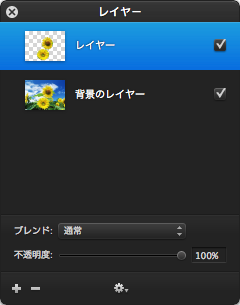
- 移動したい場所へドラッグ&ドロップします。
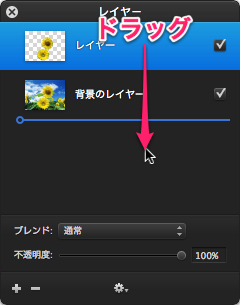
- レイヤーの上下関係が変更されました。
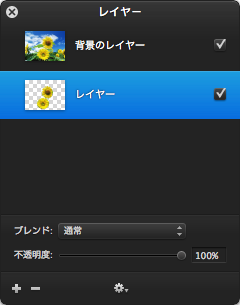
メニューのから変更することもできます。
- 最前面:選択したレイヤーを一番上に移動します。
- 前面:選択したレイヤーを現在地より1つ上に移動します。
- 背面:選択したレイヤーを現在地より1つ下に移動します。
- 最背面:選択したレイヤーを一番下に移動します。
レイヤー名を変更する
管理しやすいように、レイヤーの名称を変更することができます。
- レイヤー名部分をダブルクリックするとレイヤー名がテキスト入力状態になります。
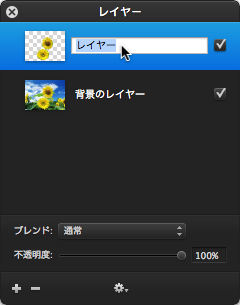
- 名称を変更しreturnを押します。
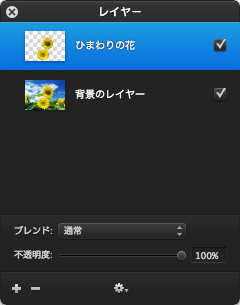
レイヤーをブレンドする
選択したレイヤーより下にあるものに対してブレンド処理を行うことができます。
ブレンドは様々な種類がありますので、試してみてください。(Pixelmatorのブレンド効果一覧)![]()
オプション
- 不透明度
- 選択したレイヤーの不透明度を調整することができます。
値が低くなるほど透明になります。